老惠普笔记本电脑让做w8的系统,能做w7的吗 如何将惠普笔记本从Win8重装成Win7的图文教程
老惠普笔记本电脑让做w8的系统,能做w7的吗,老惠普笔记本电脑在市场上有着广泛的用户群体,然而随着时间的推移,很多用户开始感到老机器运行Windows 8系统的速度与流畅度不尽如人意。考虑到这种情况,很多用户开始考虑重新安装Windows 7操作系统,以获得更好的使用体验。但是对于不熟悉电脑操作的用户来说,笔记本从Win8重装成Win7并不是一件简单的事情。本文将结合图文,为大家详细介绍如何将惠普笔记本从Win8重装成Win7的具体步骤,希望对大家有所帮助。
如何将惠普笔记本从Win8重装成Win7的图文教程
方法如下:
1.操作路线:进入bios关闭 Secure Boot 功能,启用传统的 Legacy Boot,使用光盘或U盘来安装操作系统。
2.启动电脑,当显示 HP 标志时按 键盘F10 键进入 BIOS。
在 BIOS 界面中,将光标移动到“Security”菜单栏,然后选择“Secure Boot Configuration”。
1: Secure Boot Configuration
当出现红色提示框时,按 F10 继续。请您先将“Secore Boot”设置为“Disable”,然后将“Legacy Support”设置为“Enable”。这两个选项无法同时设置为“Enable”,因此如果“Secore Boot”为“Enable”时,直接将“Legacy Support”设置为“Enable”时会报错。

3.更改设置
将光标往左移动到“Storage”,选择“Boot Order”。

4. Storage
将标标移动到灰色字体的“Legacy Boot Sources :disable”,然后按键盘“F5”键盘。

5. Legacy Boot Sources
将光标往左移动到“File”,然后选择“Save Changes and Exit”保存设置并退出。
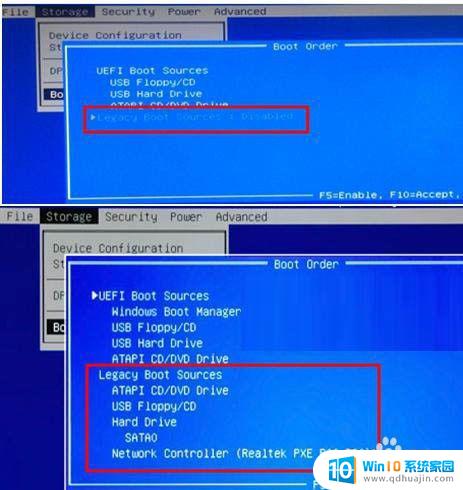
6.Save Changes and Exit
电脑重新启动后,系统将弹出一个蓝色对话框。提示您输入一串数字并按键盘“回车键”以完成上述设置。您在输入时画面没有任何变化,完成输入后画面会跳转。如果此时您按键盘 Esc 键,则会取消上述的所有设置。
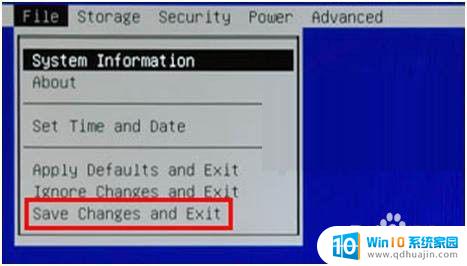
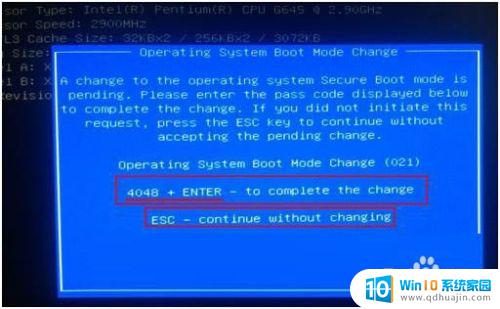
无论是想要在老惠普笔记本上安装Windows 7系统,还是将Win8系统重新安装为Win7系统,都需要一定的技术操作和耐心。但只要按照正确的步骤进行操作,再加上一些常见问题的解决方法,就能成功实现目标。希望以上这些图文教程能够对有需要的读者有所帮助。





